nvm保姆级安装使用教程
nvm保姆级安装使用教程
前言☕
大家好,我是Leo哥🫣🫣🫣,本期专栏带来一些开发中一些好用的工具,以及教大家如何去 使用,这一期带来的是nvm。好了,话不多说让我们开始吧😎😎😎。
1.nvm介绍
今天介绍一下windows环境下如何安装使用nvm进行nodejs环境切换。
nvm(Node Version Manager) 是一个开源的Node.js版本管理工具,它允许用户在同一台机器上安装和切换多个版本的Node.js。
通过 nvm 可以安装和切换不同版本的 nodejs。nvm 主要是为了解决 node.js 各种版本存在不兼容现象。
2.下载nvm
官网:https://github.com/coreybutler/nvm-windows/releases
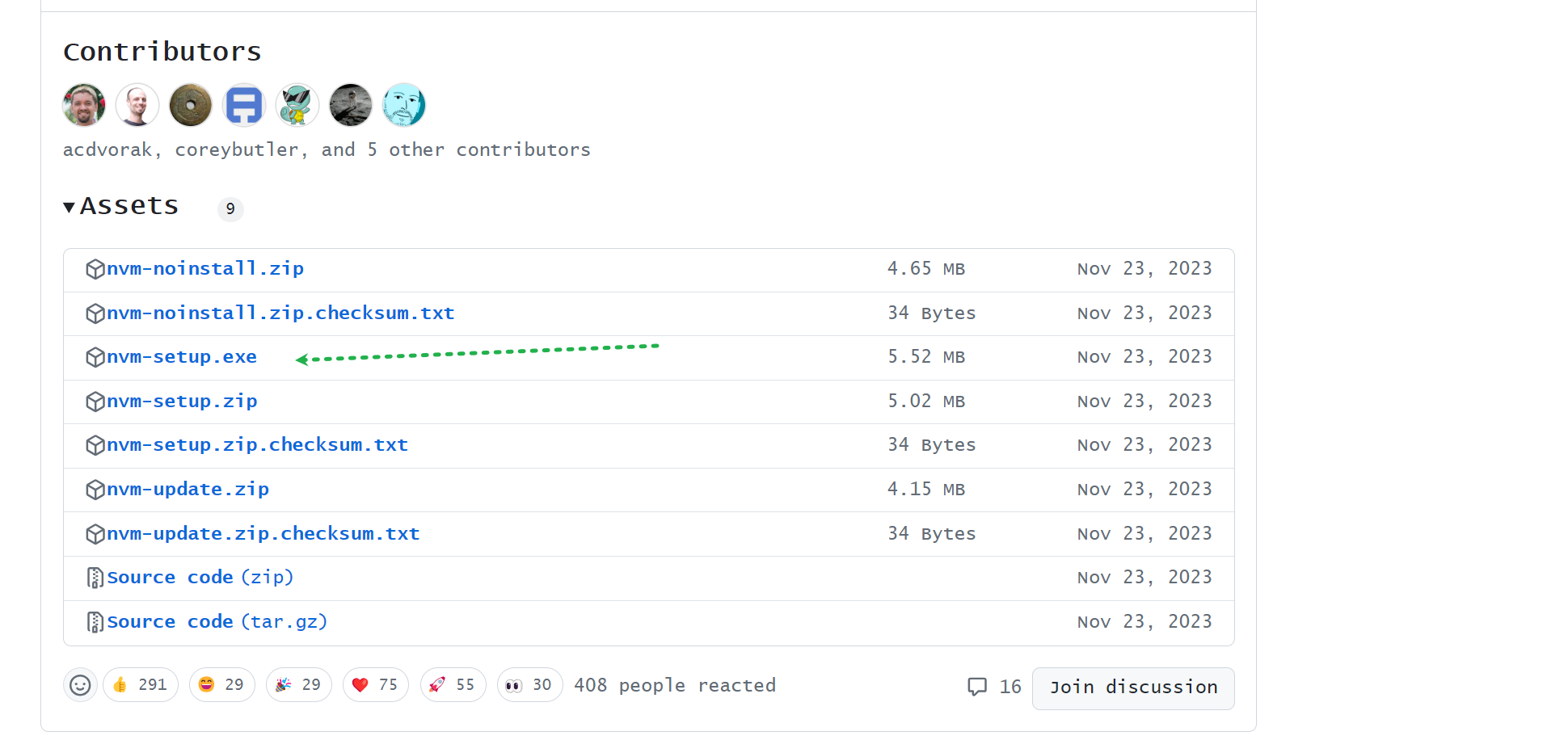
然后下一步下一步安装即可。
3.验证是否安装成功
# 查看 nvm 版本,version 可简写成 小v
nvm version
nvm v
# 显示 node 是运行在 32 位还是 64 位
nvm arch

4.基本命令介绍
4.1 nvm list
显示已经安装的列表,list 可简化为 ls
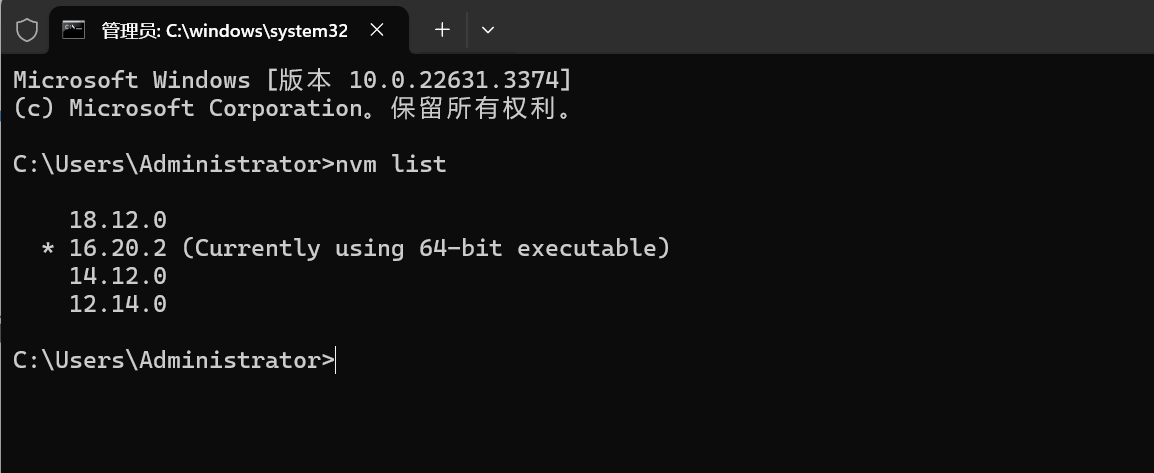
4.2 nvm list available
显示远程可安装的列表,list 也可简化为 ls

4.3 nvm uninstal
nvm uninstall [version]
4.4 nvm use [version]
nvm use [version]
使用 nvm use + 版本号即可进行切换版本。

注意:我们的cmd黑窗口一定需要管理员的身份打开。
5.配置镜像
在 nvm 的安装路径下,找到 settings.txt,在后面加上这两行,设置国内淘宝镜像源:
node_mirror: https://npmmirror.com/mirrors/node/
npm_mirror: https://npmmirror.com/mirrors/npm/

手动配置

6. mac系统安装方式
前面介绍了Windows安装,下面简单介绍一下如何在macOS系统中通过Homebrew安装nvm。
步骤如下:
更新Homebrew:
brew update
安装NVM:
brew install nvm
创建NVM目录(如果尚未创建):
mkdir ~/.nvm
配置Shell: 将以下内容添加到你的shell配置文件(如 .zshrc、.bashrc、.bash_profile等):
export NVM_DIR="$HOME/.nvm"
[ -s "/opt/homebrew/opt/nvm/nvm.sh" ] && \. "/opt/homebrew/opt/nvm/nvm.sh"
# This loads nvm
[ -s "/opt/homebrew/opt/nvm/etc/bash_completion.d/nvm" ] && \. "/opt/homebrew/opt/nvm/etc/bash_completion.d/nvm" # This loads nvm bash_completion
重新加载Shell配置文件:
source ~/.zshrc # 或者使用其他配置文件
验证NVM安装:
nvm --version
看到如下版本信息,那就是以及安装完成了。
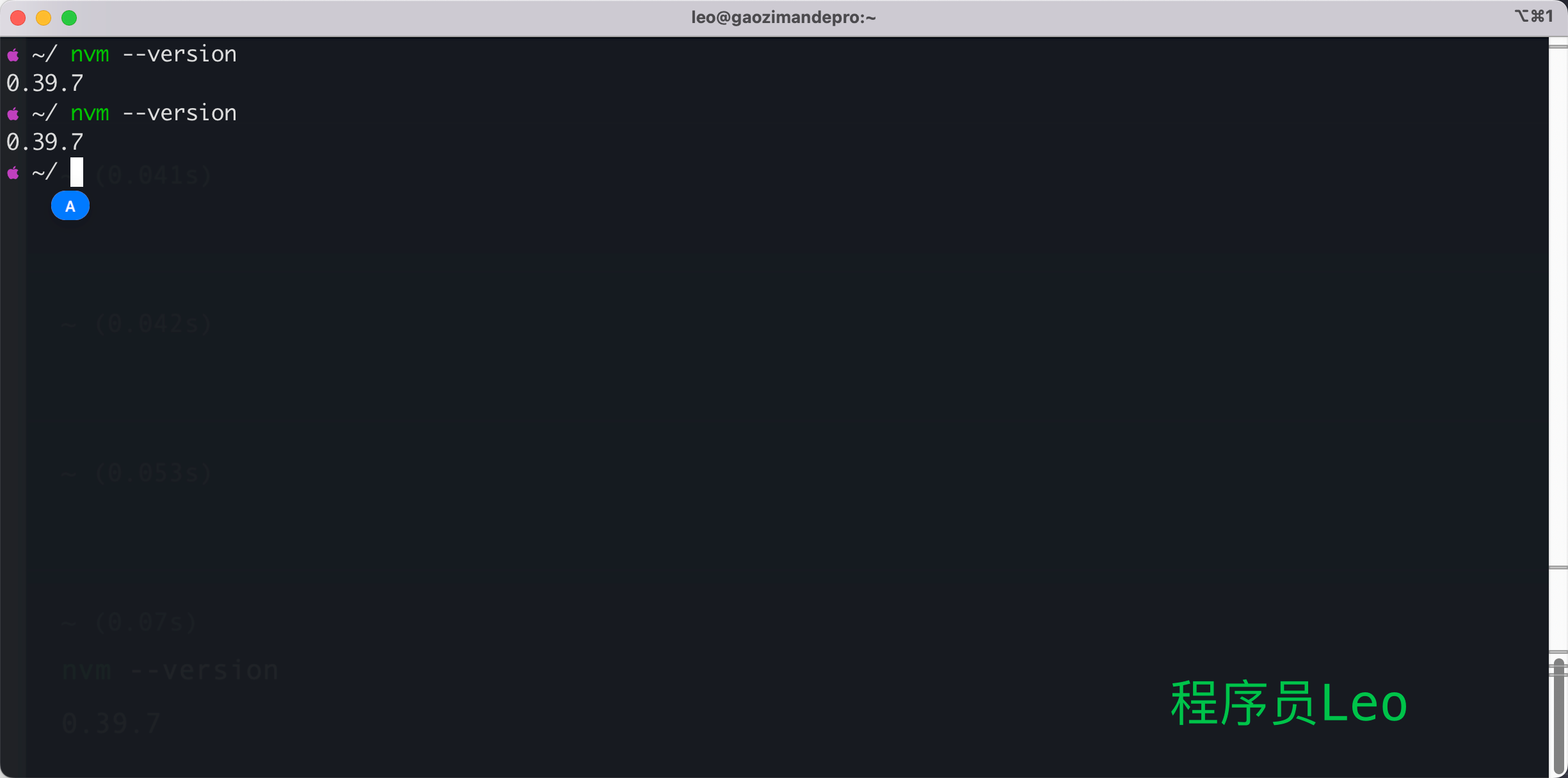
可以通过nvm install 下载你所需要的nodejs版本。
nvm install node版本号
然后我们可以通过一下命令进行查看。
nvm list

完成上述步骤后,你应该已经成功安装并配置了nvm,可以开始使用nvm来管理node.js版本了。
